1、首先双击打开PS软件,如图
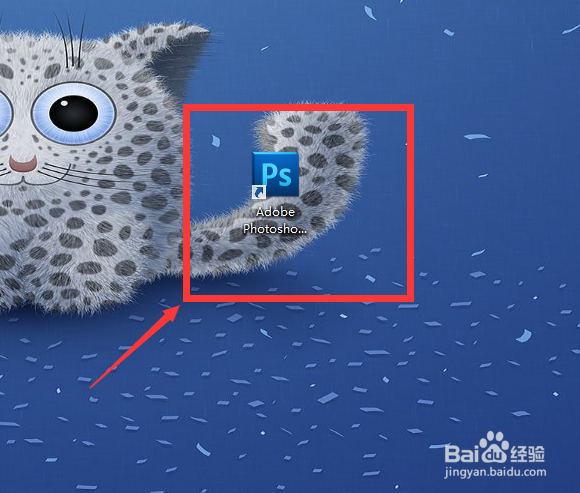
2、然后点击“文件”选择“打开”,如图

3、找到自己的图片并打开,如图
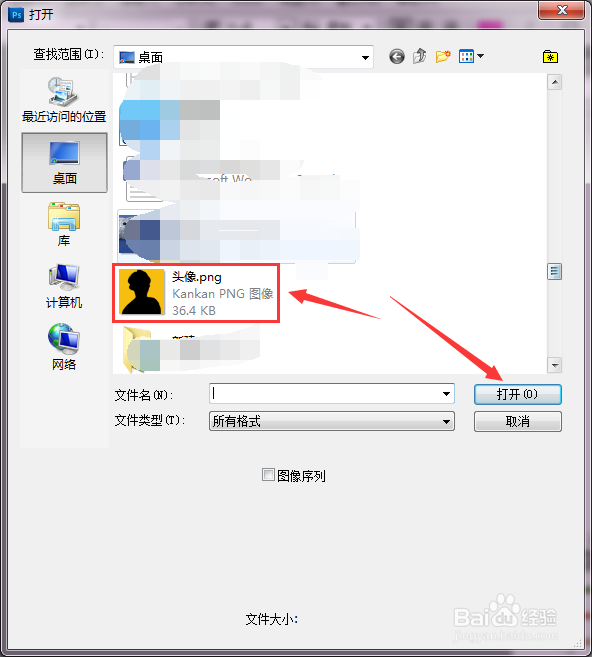
4、选择“魔术棒”工具,在背景色上点击,如图

5、选择好背景色之后按下“Delete”按键删除背景,如图

6、按下快捷键“Ctrl”+“D”取消选择,然后点击“文件”,如图

7、选择“存储为”,如图

8、点击文件的格式,如图

9、在下拉列表中选择“PNG”并点击“保存”,如图

10、此时弹出“PNG选项”,我们直接点击“确定”即可,如图

11、最后我们打开保存的图片,如图,此时可以看到图片已经没有背景了。

